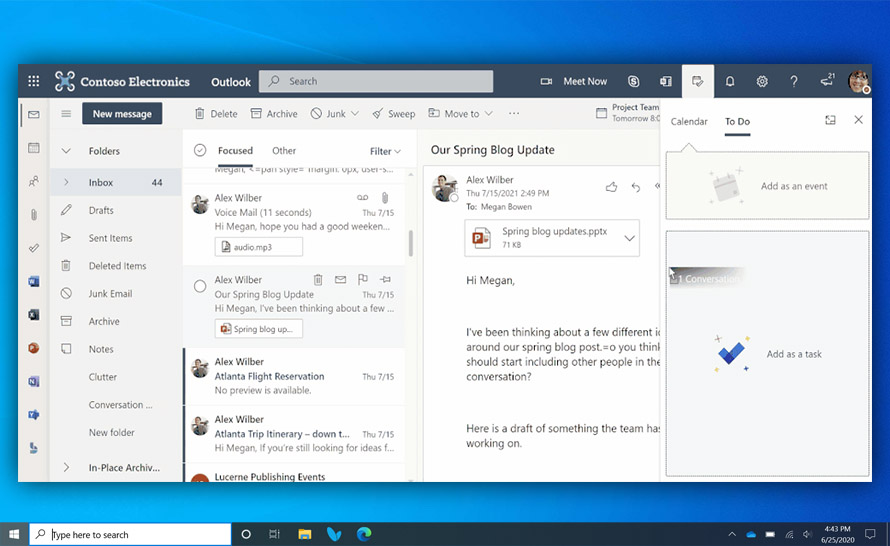W zeszłym tygodniu pisaliśmy o nowym widoku "Tablica" w Outlook, który jest zbiorczym widokiem w module kalendarza, zestawiającym zarówno podgląd terminów i spotkań, zadań do wykonania, jak i notatek i innych elementów. Dziś chcemy się przyjrzeć nowym funkcjom przeglądarkowego Outlooka: panelowi bocznemu "Mój dzień", przeciąganiu do niego maili i zadań, tworzeniu zadań na podstawie zaznaczonego tekstu i nie tylko.
Panel boczny "Mój dzień" w Outlook Web
Przełączanie się między kontekstami wiąże się często ze spadkiem efektywności. Za każdym razem, gdy przechodzimy do innego e-maila, widoku kalendarza czy zadania, tracimy produktywny czas i musimy wrócić do tego, co robiliśmy wcześniej (o ile nie wypadnie nam to z głowy).
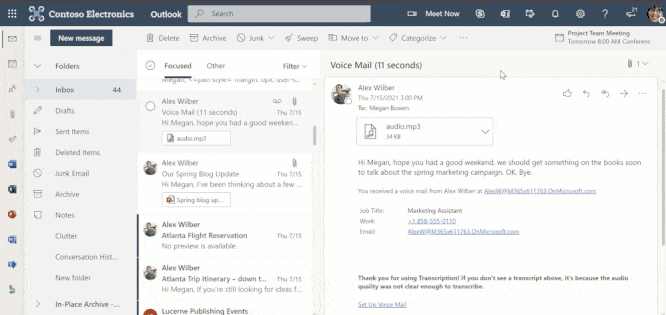
Aby pomóc zniwelować ten efekt, Microsoft wprowadza widok side-by-side poczty, kalendarza i zadań w internetowej aplikacji Outlook. Widok ten otwiera całkiem nowe możliwości produktywne!
Przeciągnij i upuść e-mail w panelu "Mój dzień", aby utworzyć zadanie
Jeśli duża część Twoich zadań ma początek w mailach, funkcja ta pomoże Ci zabrać się do nich szybciej i łatwiej. Po prostu przeciągnij wiadomość ze skrzynki i upuść w panelu "Mój dzień", aby dodać ją jako zadanie w To Do albo wydarzenie w kalendarzu.
Zadania utworzone metodą przeciągnij-i-upuść będą dodawane do domyślnej listy zadań w To Do. Aby dodać je na inną listę, wybierz listę z wysuwanego menu opcji na karcie To Do przed przeciągnięciem wiadomości.
Przeciągnij i upuść zadanie, aby zablokować czas w kalendarzu
Blokowanie czasu to skuteczny sposób na załatwianie spraw. "Mój dzień" w Outlook zapewnia teraz łatwy i intuicyjny sposób blokowania czasu na zadania w kalendarzu. Otwórz kalendarz w aplikacji webowej Outlook, kliknij ikonę "Mój dzień" w górnym nagłówku, kliknij kartę "To Do", a następnie przeciągnij i upuść zadanie z tego miejsca do kalendarza.
Zaznacz tekst w mailu, aby utworzyć zadanie, i edytuj je w panelu bocznym
Przeciąganie całej wiadomości e-mail w celu utworzenia zadania może czasem nie mieć sensu. Dlatego też Outlook daje możliwość tworzenia zadania jedynie w oparciu o zaznaczony tekst. Jak z tego skorzystać?
Zaznacz fragment wiadomości e-mail, który chcesz dodać jako zadanie, kliknij ikonę "To Do", która pojawi się nad zaznaczeniem, i już — zadanie zostanie utworzone w Microsoft To Do. Otworzy się również panel boczny "Mój dzień", który umożliwia edycję lub dodawanie notatek do nowo utworzonego zadania.
Inne funkcje dostępne w panelu "Mój dzień"
- Dodawanie i pokazywanie zadań, których termin upływa dzisiaj, na karcie "Kalendarz" w panelu bocznym.
- Dodatkowe opcje, takie jak dodanie terminu lub przypomnienia do zadania, po kliknięciu dowolnego zadania na panelu bocznym prawym przyciskiem.
- Otwieranie pełnej aplikacji internetowej Microsoft To Do.
Microsoft dodaje, że możemy również uzyskać dostęp do tego samego panelu bocznego "Mój dzień" z poziomu office.com.